GIF动画作为一种轻量级的动态图像格式,在网页设计、社交媒体等领域得到了广泛的应用。使用Adobe Photoshop(简称PS)导出GIF动态图片,可以让用户快速制作高质量的动态图像。在本文中,我们将详细介绍如何使用PS导出GIF动画,并通过四个方面为您讲解具体的操作步骤和注意事项,帮助您更高效地完成GIF图像的导出。

一、准备工作:如何创建GIF动画
在PS中制作GIF动画之前,首先需要有适合制作动态效果的素材。素材可以是图片、视频或者从现有项目中截取的帧。我们可以通过以下几个步骤来创建GIF动画:
首先,确保您的素材已经准备好。如果是静态图片,可以考虑将其分解为多张图像,这些图像将逐一显示形成动画效果。如果是视频素材,PS允许您将视频中的不同帧提取出来,进一步制作GIF。
其次,在PS中打开这些素材,并将其放置到时间轴上。时间轴是PS中处理GIF动画的核心工具,它可以帮助我们设置每一帧的显示时间,以及控制整个动画的播放顺序。
最后,调整素材的顺序和时间设置,使得动画效果平滑自然。确保每一帧之间的过渡顺畅,避免动画出现卡顿或不流畅的情况。
二、导出GIF动画的基本步骤
当我们完成GIF动画的制作后,接下来就是导出成GIF格式。以下是具体的导出步骤:
首先,确保时间轴面板已打开。时间轴面板显示了动画中每一帧的内容及其持续时间。如果您使用的是较新的PS版本,可以通过选择“窗口”菜单,点击“时间轴”来启用时间轴面板。
接着,在PS中选择“文件”菜单,找到“导出”选项。在导出菜单中,选择“保存为Web(Legacy)”选项,这会打开一个用于设置GIF文件的窗口。
在弹出的“保存为Web”窗口中,您可以调整GIF的各种参数,如颜色模式、大小、压缩比例、透明度等。特别注意选择合适的“颜色表”,它直接影响GIF的文件大小和图像质量。
三、调整GIF的设置:优化文件质量与大小
导出GIF时,质量与文件大小之间的平衡是非常重要的。如果GIF文件过大,会影响加载速度;但如果过小,可能会丢失图像细节。我们可以通过以下几种方法来优化GIF的质量和大小:
首先,在“保存为Web”窗口中选择合适的“颜色数”。一般来说,GIF文件最多支持256种颜色,因此减少颜色数量可以有效减少文件的体积。通常选择128或64种颜色会得到较好的平衡。
其次,调整每帧的显示时间。显示时间过长会增加文件大小,而过短的显示时间会使动画看起来不流畅。理想的每帧显示时间通常为0.05到0.1秒,具体可根据实际需要进行调整。
此外,您还可以启用“循环播放”选项,使得GIF动画无限循环播放。这样可以提高动画的表现力,同时减少需要导出多个文件的复杂性。
四、注意事项与常见问题
在使用PS导出GIF动态图片时,有几个常见问题需要特别注意:
首先,GIF格式支持的颜色数量是有限的,最多只能使用256种颜色。因此,色彩丰富的图片可能在导出时出现颜色失真。如果素材的颜色过多,可以通过降色来减少失真,或者选择其他格式(如PNG)导出静态图片。
其次,GIF动画通常不支持透明渐变。因此,如果GIF需要包含透明背景,确保图像的透明区域已经正确处理,避免出现不必要的白色或黑色背景。
最后,导出GIF时需要注意文件大小。如果GIF过大,会导致加载缓慢,影响用户体验。通过调整图像的分辨率和颜色数,可以有效减小文件的体积。
五、总结:
通过PS导出GIF动态图片是一个相对简单的过程,掌握了正确的操作步骤和技巧后,您可以制作出高质量的GIF动画。不论是社交媒体中的分享,还是网页设计中的运用,GIF动画都能为您的创作增添活力。在本文中,我们从创建GIF动画、导出设置、优化质量与大小以及常见问题四个方面详细介绍了如何在PS中导出GIF,希望这些信息能帮助您更高效地使用PS进行动画创作。
本文由发布,如无特别说明文章均为原创,请勿采集、转载、复制。
转载请注明来自极限财经,本文标题:《ps怎么导出gif动态图片》








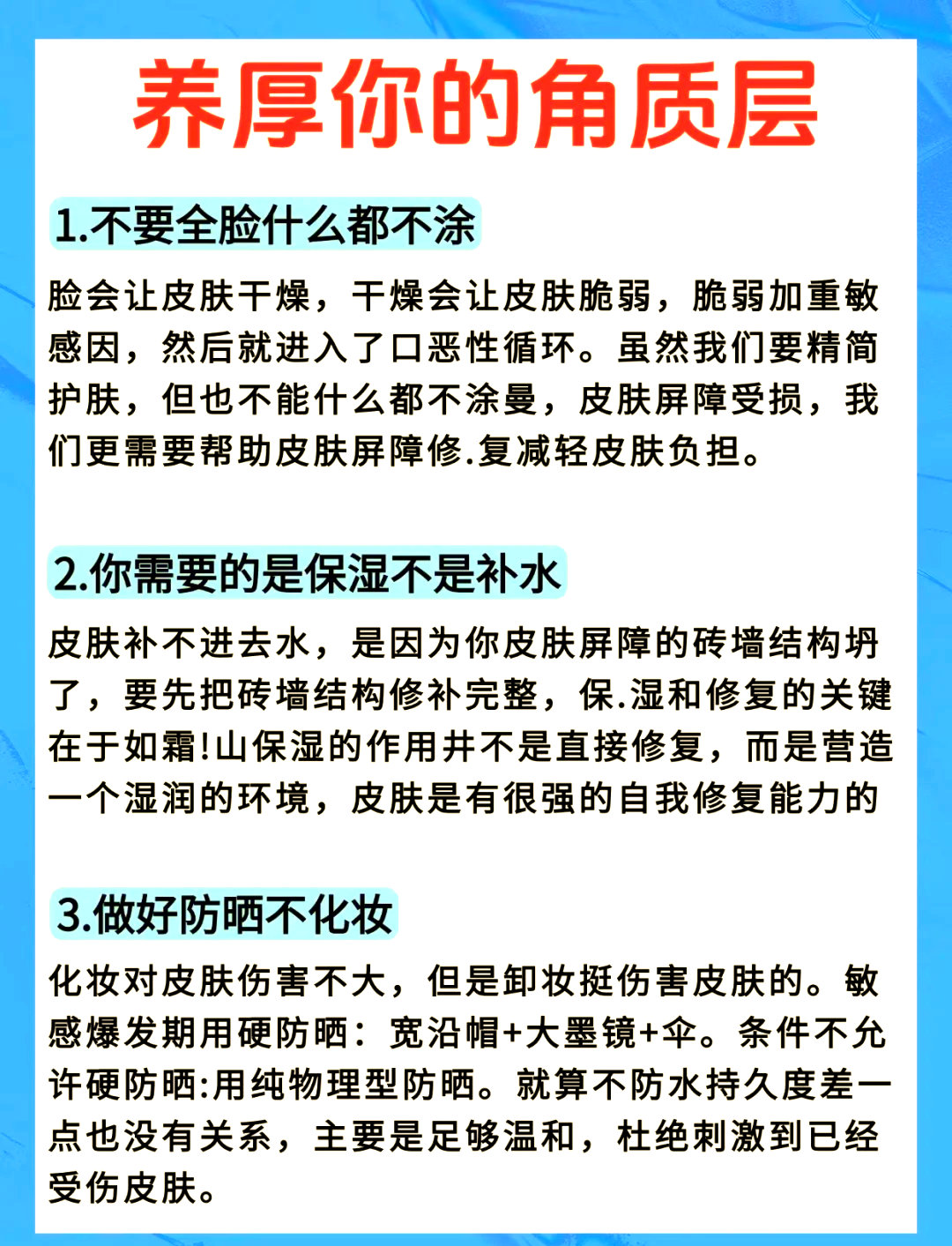
 京公网安备11000000000001号
京公网安备11000000000001号 京ICP备11000001号
京ICP备11000001号
还没有评论,来说两句吧...